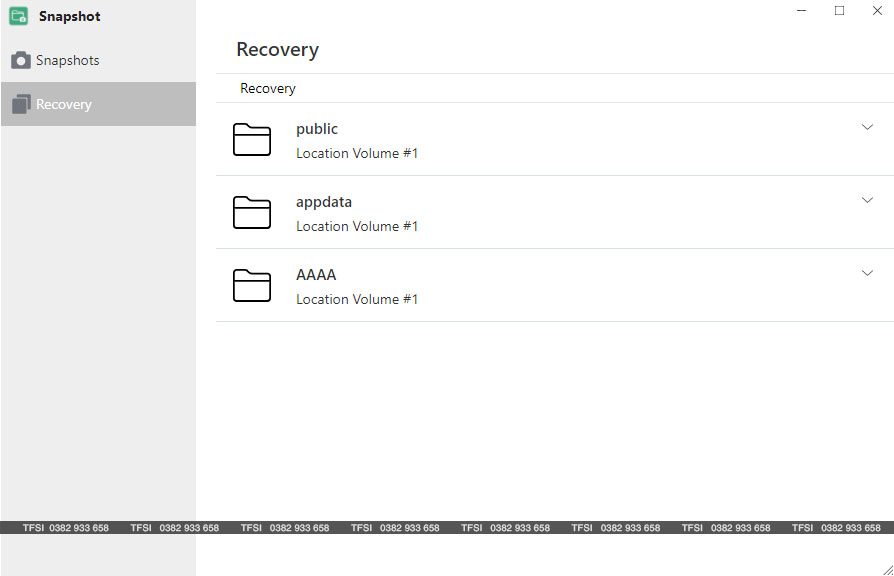HDSD TerraMaster
Sử dụng Snapshot TerraMaster NAS để khôi phục dữ liệu
Khôi phục dữ liệu từ Snapshot trên TerraMaster NAS. Sử dụng Snapshot TerraMaster NAS
Khi dữ liệu hay ảnh của bạn bị mất trong trường hợp không mong muốn, chắc chắn bạn sẽ vô cùng lo lắng. Do đó việc thực hiện khôi phục dữ liệu từ Snapshot là một trong những quan tâm hàng đầu của người dùng. Đối với khách hàng dùng các thiết bị lưu trữ thương hiệu TerraMaster có hơi khó khăn trong bước đầu. Bởi sản phẩm mới được phân phối chính thức tại Việt Nam, nhiều người còn chưa biết đến.
Chính vì thế, trong bài viết dưới đây, chúng tôi sẽ hướng dẫn khách hàng cách khôi phục Snapshot cũng như các thao tác trên ứng dụng này. Đừng bỏ lỡ những thông tin quan trọng dưới đây nếu bạn mong muốn tận dụng hết những tính năng quan trọng của thiết bị đa năng này nhé.
Tùy chọn khôi phục hiển thị danh sách các thư mục được chia sẻ mà từ đó bạn có thể chọn khôi phục dữ liệu Snapshot để khôi phục dữ liệu trước khi xảy ra trường hợp không mong muốn. Khi khôi phục từ một ảnh chụp nhanh, bạn không chỉ có thể ghi đè lên toàn bộ thư mục được chia sẻ với ảnh chụp nhanh được chụp mà còn sao chép ảnh chụp nhanh mà không tốn thêm dung lượng lưu trữ để bạn có thể kiểm tra và xác minh rằng khôi phục ảnh chụp nhanh đang hoạt động chính xác.
1. Cách khôi phục Snapshot
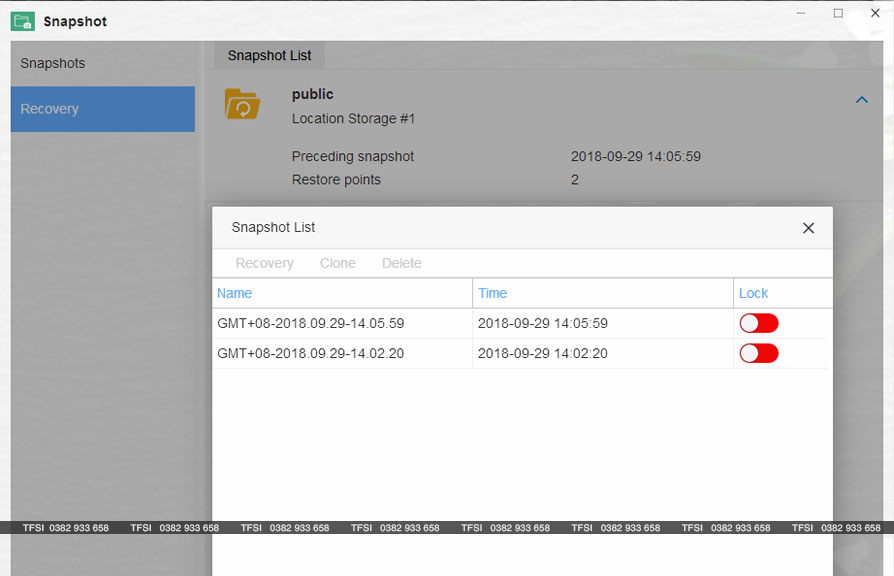
Nếu bạn muốn khôi phục ảnh chụp nhanh.
– Vui lòng chọn một thư mục được chia sẻ từ trang tùy chọn khôi phục, sau đó nhấp vào “Snapshot list”.
– Chọn một ảnh chụp nhanh từ danh sách Ảnh chụp, sau đó nhấp vào “Recovery”. Nội dung của thư mục dùng chung được phục hồi như khi chụp ảnh nhanh.
2. Cách nhân bản Snapshot
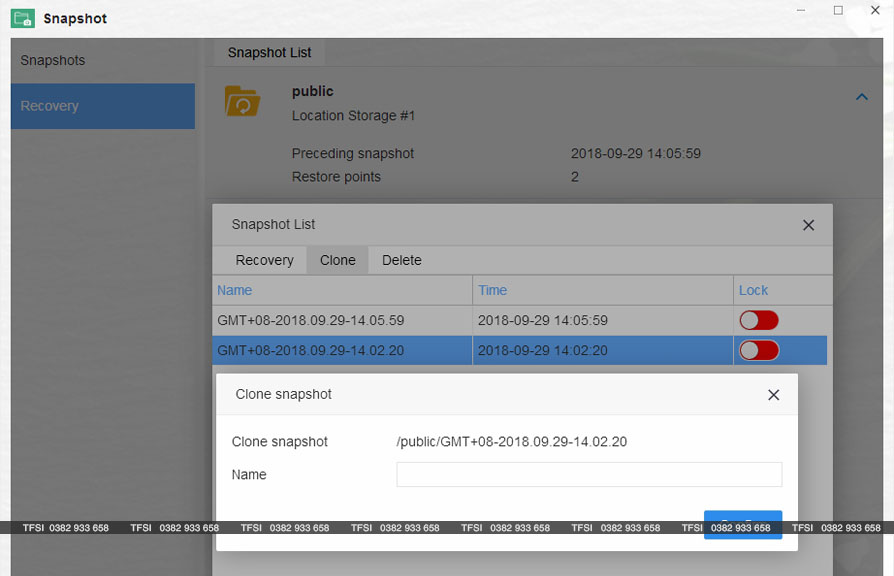
Nếu bạn muốn sao chép một ảnh chụp nhanh.
– Vui lòng chọn một thư mục được chia sẻ từ trang tùy chọn khôi phục, sau đó nhấp vào “Snapshot list”
– Chọn một ảnh chụp nhanh từ danh sách, sau đó bấm “Clone”
– Nhập tên mới cho ảnh chụp nhanh nhân bản và bấm OK. Ảnh chụp nhanh được nhân bản sẽ tạo một thư mục chia sẻ mới tại trang chủ của TNAS.
3. Cách để xóa Snapshot
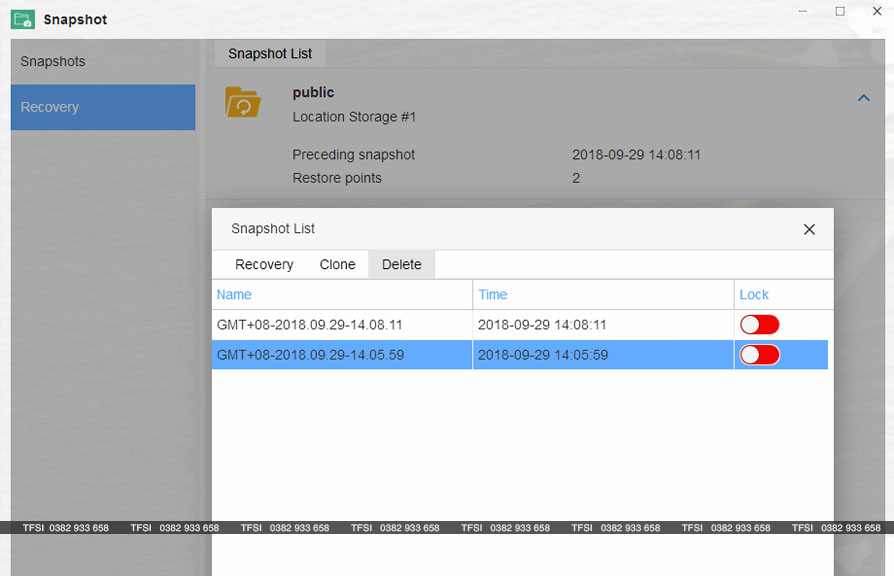
Nếu bạn muốn xóa ảnh chụp nhanh.
– Vui lòng chọn một thư mục được chia sẻ từ trang tùy chọn khôi phục, sau đó nhấp vào “Snapshot list”.
– Chọn một ảnh chụp nhanh từ danh sách, sau đó bấm “Delete”.
– Nếu bạn cần xóa nhiều ảnh chụp nhanh cùng một lúc, nhấn phím Ctrl trên bàn phím, sau đó sử dụng chuột để chọn nhiều ảnh chụp nhanh mà bạn muốn xóa, sau đó bấm Delete.
4. Khóa snapshots
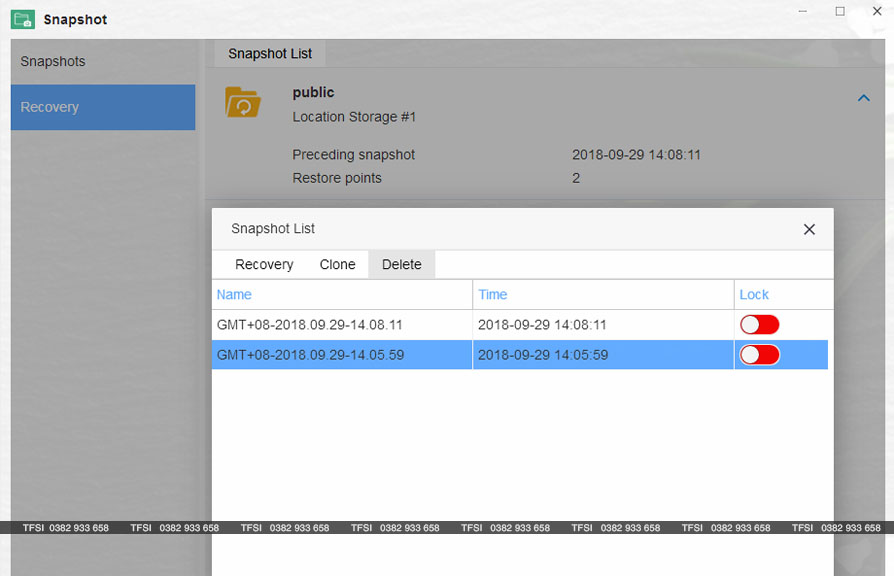
Ảnh chụp nhanh cũ hơn sẽ bị xóa khi vượt quá số lượng ảnh chụp nhanh tối đa. Nếu bạn muốn hệ thống chụp nhanh không bị xóa bởi hệ thống, bạn có thể khóa các ảnh chụp nhanh
Nếu bạn muốn khóa snapshot
– Vui lòng chọn một thư mục được chia sẻ từ trang tùy chọn khôi phục, sau đó nhấp vào “Snapshot list”.
– Chuyển công tắc trong phần “Look” sang vị trí màu xanh lá cây. Khi công tắc hiển thị màu đỏ, chức năng khóa sẽ tắt.
Lưu ý
Giới hạn đối với thư mục chia sẻ được mã hóa. Khôi phục ảnh chụp nhanh không thể được thực hiện trên thư mục chia sẻ được mã hóa gắn kết. Ngắt kết nối thư mục chia sẻ được mã hóa trước khi thực hiện khôi phục. Một bản sao chụp nhanh không thể được thực hiện trên một thư mục chia sẻ được mã hóa gắn kết.
Sử dụng Snapshot TerraMaster NAS